Slik legger du til Gmail på oppgavelinjen på Windows (HURTIGGUIDE)

Slik legger du til Gmail på oppgavelinjen i Windows 10/11 ved hjelp av Chrome eller Microsoft Edge. Få en rask og enkel veiledning her.
CapCut er et ekstremt bra videoredigeringsprogram og brukes av mange mennesker i dag. I denne applikasjonen er det mange videoredigeringsverktøy for å hjelpe videoene våre til å bli vakrere. Spesielt lar CapCut også brukere lage videoer fra bilder på telefonen.
Hvis du ikke vet hvordan du lager en imponerende lysbildeserievideo ved hjelp av denne applikasjonen? Deretter vil Download.vn introdusere trinnene for å lage videoer fra bilder med CapCut , inviterer deg til å følge artikkelen.
Instruksjoner for å lage videoer fra bilder med Capcut
Trinn 1: Først åpner vi CapCut-applikasjonen på telefonen vår.
Trinn 2: I hovedgrensesnittet til applikasjonen klikker du på plussikonet i delen Nytt prosjekt.
Trinn 3: Klikk på Bilder , nå vil alle bildene på telefonen din vises på skjermen. Velg deretter hvilke bilder du vil kombinere til en video, og trykk deretter på Legg til- knappen i nedre høyre hjørne av skjermen.

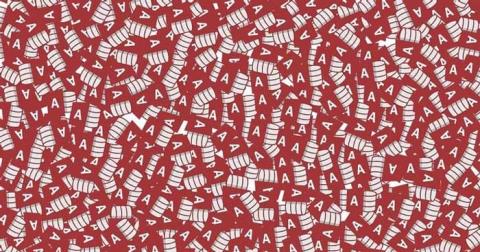
Trinn 4: På dette tidspunktet vises hovedgrensesnittet for videoredigering, klikk på et bilde i videoen som vi vil redigere.
Trinn 5: Rediger bildet med verktøy som er tilgjengelige i applikasjonen som: Del, Animasjon, Beskjær, Filter,...


Trinn 6: Når du er ferdig med å redigere bildet, trykker du på trådkorset-ikonet i midten av de to bildene i videoen.
Trinn 7: Velg en sceneovergangseffekt du liker og vil sette inn i videoen, og klikk deretter på hakeikonet i nedre høyre hjørne av skjermen.

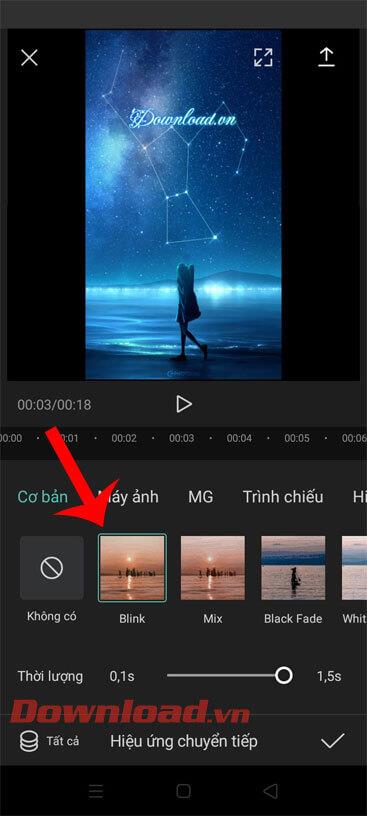
Trinn 8: Du gjør det samme som trinn 4, 5, 6, 7, for å redigere de resterende bildene i videoen.
Trinn 9: For å kombinere musikk til videoen klikker vi på lyddelen nederst på skjermen.
Trinn 10: Velg et tilgjengelig musikkstykke på CapCut-applikasjonen eller på enheten din.

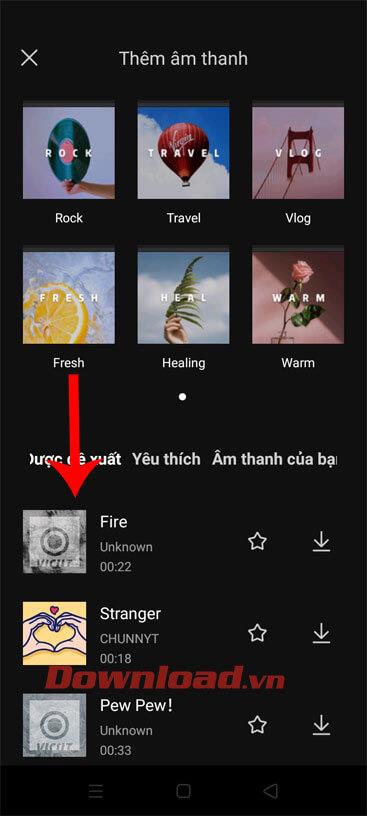
Trinn 11: Etter at du er ferdig med å lage videoer fra bilder med denne applikasjonen, klikker du på pil opp-ikonet i øvre høyre hjørne av skjermen.
Trinn 12: Still inn oppløsning og sideforhold for videoen din, og trykk deretter på Eksporter- knappen .

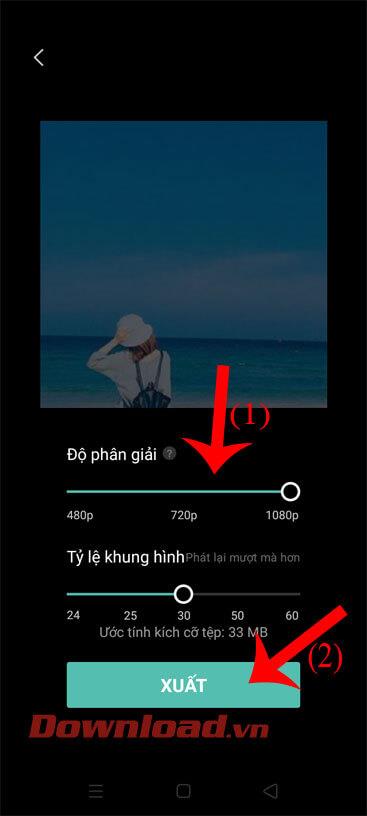
Trinn 13: Vent et øyeblikk til videoen er lagret på telefonen din, og åpne deretter Galleri for å se bildevideoen du nettopp har laget.


Ønsker deg suksess!
Slik legger du til Gmail på oppgavelinjen i Windows 10/11 ved hjelp av Chrome eller Microsoft Edge. Få en rask og enkel veiledning her.
Hvis App Store forsvant fra startskjermen på iPhone/iPad, ikke bekymre deg, det er en enkel løsning for å gjenopprette den.
Oppdag de beste ublokkerte spillnettstedene som ikke er blokkert av skoler for å forbedre underholdning og læring.
Mottar feilmelding om utskrift på Windows 10-systemet ditt, følg deretter rettelsene gitt i artikkelen og få skriveren din på rett spor...
Du kan enkelt besøke møtene dine igjen hvis du tar dem opp. Slik tar du opp og spiller av et Microsoft Teams-opptak for ditt neste møte.
Når du åpner en fil eller klikker på en kobling, vil Android-enheten velge en standardapp for å åpne den. Du kan tilbakestille standardappene dine på Android med denne veiledningen.
RETTET: Entitlement.diagnostics.office.com sertifikatfeil
Hvis du står overfor skriveren i feiltilstand på Windows 10 PC og ikke vet hvordan du skal håndtere det, følg disse løsningene for å fikse det.
Hvis du lurer på hvordan du sikkerhetskopierer Chromebooken din, har vi dekket deg. Finn ut mer om hva som sikkerhetskopieres automatisk og hva som ikke er her
Vil du fikse Xbox-appen vil ikke åpne i Windows 10, følg deretter rettelsene som Aktiver Xbox-appen fra tjenester, tilbakestill Xbox-appen, Tilbakestill Xbox-apppakken og andre..


![[100% løst] Hvordan fikser du Feilutskrift-melding på Windows 10? [100% løst] Hvordan fikser du Feilutskrift-melding på Windows 10?](https://img2.luckytemplates.com/resources1/images2/image-9322-0408150406327.png)



![FIKSET: Skriver i feiltilstand [HP, Canon, Epson, Zebra og Brother] FIKSET: Skriver i feiltilstand [HP, Canon, Epson, Zebra og Brother]](https://img2.luckytemplates.com/resources1/images2/image-1874-0408150757336.png)

![Slik fikser du Xbox-appen som ikke åpnes i Windows 10 [HURTIGVEILEDNING] Slik fikser du Xbox-appen som ikke åpnes i Windows 10 [HURTIGVEILEDNING]](https://img2.luckytemplates.com/resources1/images2/image-7896-0408150400865.png)